|
|
Windows 8 / 8.1のMicrosoft IME 2012で手書きで文字を入力する方法 | ||
Windows 8 / 8.1のMicrosoft IME 2012で手書きで文字を入力する方法 |
Q&A番号:014213 更新日:2023/07/10
|
Q&A番号:014213 更新日:2023/07/10 |
 | Windows 8 / 8.1のMicrosoft IME 2012で、手書きで文字を入力する方法について教えてください。 |
 | Windows 8 / 8.1のMicrosoft IME 2012では、IMEパッドからマウスで文字を手書き入力することができます。 |
Windows 8 / 8.1のMicrosoft IME 2012では、IMEパッドからマウスで文字を手書き入力することができます。
はじめに
Windows 8 / 8.1のMicrosoft IME 2012では、IMEパッドの手書き機能を使用して、マウスで文字を描いて入力することができます。
読み方がわからない漢字を入力したいときに、IMEパッドにマウスで漢字を描き、候補一覧から該当の漢字を選択して入力することが可能です。
操作手順
Windows 8 / 8.1のMicrosoft IME 2012で手書きで文字を入力するには、以下の操作手順を行ってください。
※ ここではWindows 8の画面で案内していますが、Windows 8.1でも同様の操作が行えます。
「Windows」キーを押しながら「D」キーを押して、デスクトップを表示します。
画面右下の通知領域に表示されているIMEアイコン(「A」または「あ」)を右クリックします。
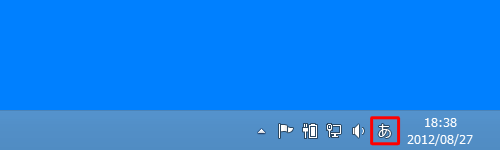
表示された一覧から、「IMEパッド」をクリックします。
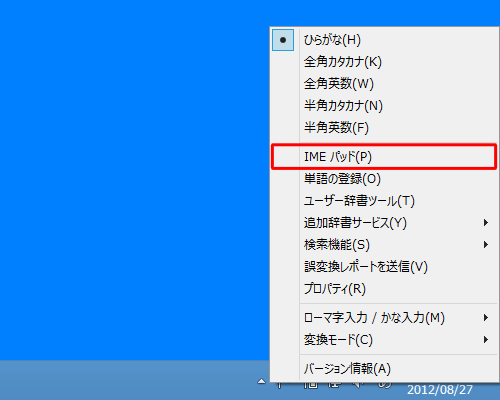
「IMEパッド」が表示されます。
画面左側から「手書き」をクリックします。
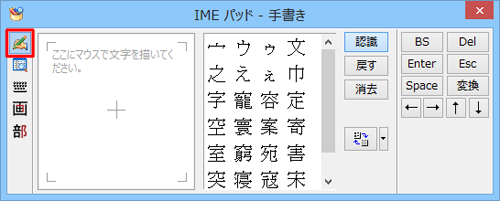
「ここにマウスで文字を描いてください。」の枠内でドラッグして、入力したい文字を書きます。
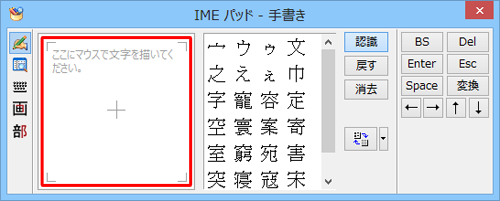
補足
書き損じた場合は、「戻す」をクリックして1つ前の状態に戻すか、「消去」をクリックしてすべて消去し、書き直します。
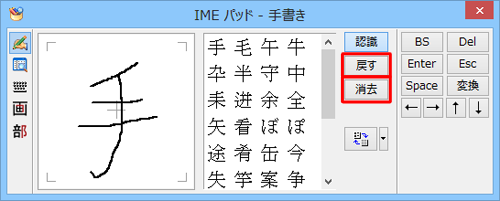
一画書き加えるたびに、右側に候補の文字一覧が表示されるので、入力したい文字をクリックします。
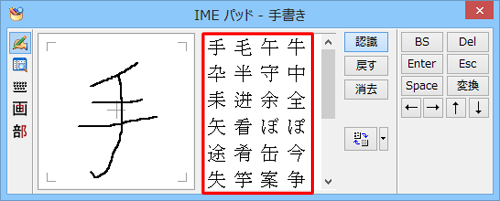
以上で操作完了です。
目的の文字が入力できたことを確認してください。
関連情報
このQ&Aに出てきた用語
|
|
|


 IMEパッドで手書きで文字を入力する方法
IMEパッドで手書きで文字を入力する方法








